Microsoft Teams : comment définir des alertes dabsence du bureau

Apprenez à configurer des alertes d

Il existe de nombreuses plateformes de communication parmi lesquelles les utilisateurs peuvent choisir. Microsoft a pris une grosse part du gâteau grâce à Teams et Skype. Mais il y a une question qui n'a toujours pas de réponse claire.
Microsoft Teams peut se connecter à Skype grâce à une série de capacités d'interopérabilité. En d'autres termes, les utilisateurs de Microsoft Teams et les utilisateurs de Skype peuvent communiquer via le chat et les appels.
Tout ce dont vous avez besoin est l'adresse e-mail de l'autre personne, et vous êtes prêt à partir. Par exemple, les utilisateurs de Teams peuvent rechercher un utilisateur Skype spécifique, puis lancer une conversation par chat. Ou ils peuvent démarrer un appel. La même chose est valable pour les utilisateurs de Skype.
Ces capacités d'interopérabilité sont prises en charge sur les appareils de bureau, Web et mobiles. Assurez-vous que vous exécutez les dernières versions de Skype et Microsoft Teams pour la meilleure expérience utilisateur possible.
Les administrateurs Office 365 doivent d'abord activer cette fonctionnalité à partir du centre d'administration Microsoft Teams.
Tout d'abord, accédez aux paramètres à l'échelle de l'organisation .
Sélectionnez ensuite Accès externe .
Assurez-vous d'activer ces deux options :
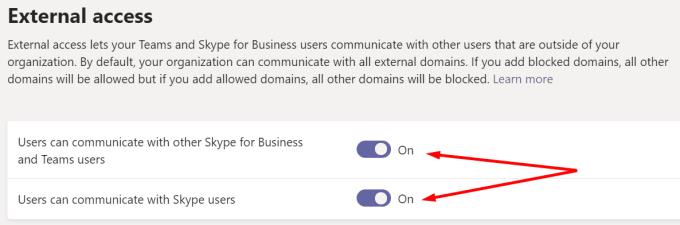
Enregistrez les modifications. La connexion entre Teams et Skype a été approuvée.
Vous pouvez désormais rechercher un utilisateur Skype à l'aide de son adresse e-mail. Accédez aux résultats de la recherche et sélectionnez simplement l'utilisateur avec lequel vous souhaitez discuter ou appeler. Ensuite, lancez le chat ou tout.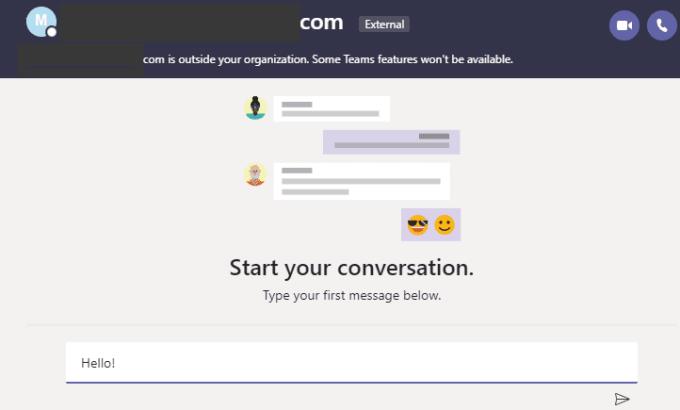
Cependant, gardez à l'esprit que tous les utilisateurs de Skype peuvent ne pas apparaître dans les résultats. Certains peuvent avoir choisi de ne pas être visibles dans les résultats de recherche. Dans ce cas, vous ne pourrez pas les trouver.
Remarque : les utilisateurs de Microsoft Teams ne peuvent pas rechercher des utilisateurs Skype à l'aide de leur identifiant Skype ou de leur numéro de téléphone.
De même, les utilisateurs de Skype peuvent utiliser l'adresse e-mail d'un utilisateur Microsoft Teams pour démarrer une conversation avec eux ou les appeler. Les utilisateurs de MS Teams recevront une notification indiquant qu'un utilisateur Skype souhaite discuter avec eux.
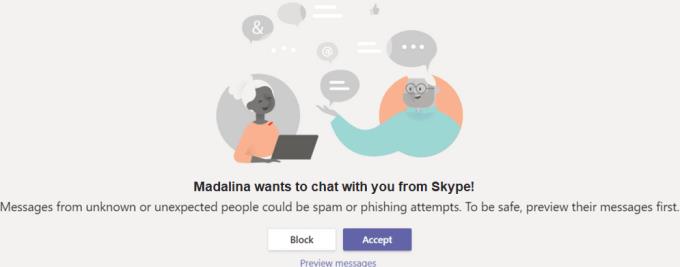
Ils ont désormais trois choix :
Le système d'interopérabilité Teams et Skype comporte également quelques limitations. Certains utilisateurs peuvent ne pas les aimer, mais c'est comme ça maintenant.
Que pensez-vous du système d'interopérabilité Microsoft Teams et Skype ? Que vous l'aimiez ou que vous le détestiez, faites-le nous savoir dans les commentaires ci-dessous.
Apprenez à configurer des alertes d
Découvrez comment désactiver les notifications de Microsoft Teams qui vous inondent d
Si votre statut Microsoft Teams est inconnu, suivez ces solutions pratiques pour rétablir votre disponibilité, y compris des mises à jour et des vérifications de connexion.
Microsoft Teams dispose d
Réparez l
Si Microsoft Teams ne parvient pas à afficher les images, désactivez l
Pour corriger l
Erreur de connexion caa2000b est un code d\
L
Bien qu
Apprenez à changer le temps d
Si Microsoft Teams ne parvient pas à vous connecter à une réunion audio ou vidéo, assurez-vous que votre connexion réseau est stable. Videz ensuite le cache de l
Le code d
Apprenez comment activer les sous-titres en direct dans Microsoft Teams pour une expérience de réunion améliorée avec une fonctionnalité de transcription instantanée.
Pour réparer le microphone Microsoft Teams qui ne fonctionne pas, vérifiez les paramètres de confidentialité et désactivez le démarrage automatique de Skype ou exécutez l
Le code d
Découvrez comment augmenter la taille de la police des messages dans Microsoft Teams pour protéger vos yeux tout en améliorant le confort de lecture.
Si Microsoft Teams change votre statut en Absent lorsque vous travaillez réellement sur votre PC, découvrez des solutions pratiques ici.
Découvrez comment définir, modifier ou supprimer votre photo de profil sur Microsoft Teams. Suivez notre guide étape par étape et améliorez votre expérience sur cette plateforme.
Microsoft Teams peut parfois ne pas démarrer avec le code d
Vous avez des fichiers RAR que vous souhaitez convertir en fichiers ZIP ? Découvrez comment convertir un fichier RAR en format ZIP.
Avez-vous besoin de planifier des réunions récurrentes sur MS Teams avec les mêmes membres de l’équipe ? Découvrez comment configurer une réunion récurrente dans Teams.
Nous vous montrons comment changer la couleur de surlignage pour le texte et les champs de texte dans Adobe Reader avec ce tutoriel étape par étape.
Dans ce tutoriel, nous vous montrons comment modifier le paramètre de zoom par défaut dans Adobe Reader.
Spotify peut être agaçant s
Si LastPass ne parvient pas à se connecter à ses serveurs, effacez le cache local, mettez à jour le gestionnaire de mots de passe et désactivez les extensions de votre navigateur.
Microsoft Teams ne prend actuellement pas en charge la diffusion de vos réunions et appels sur votre TV nativement. Mais vous pouvez utiliser une application de mise en miroir d’écran.
Découvrez comment réparer le code d
Vous vous demandez comment intégrer ChatGPT dans Microsoft Word ? Ce guide vous montre exactement comment le faire avec l’add-in ChatGPT pour Word en 3 étapes simples.
Gardez le cache de votre navigateur Google Chrome vide avec ces étapes.


























